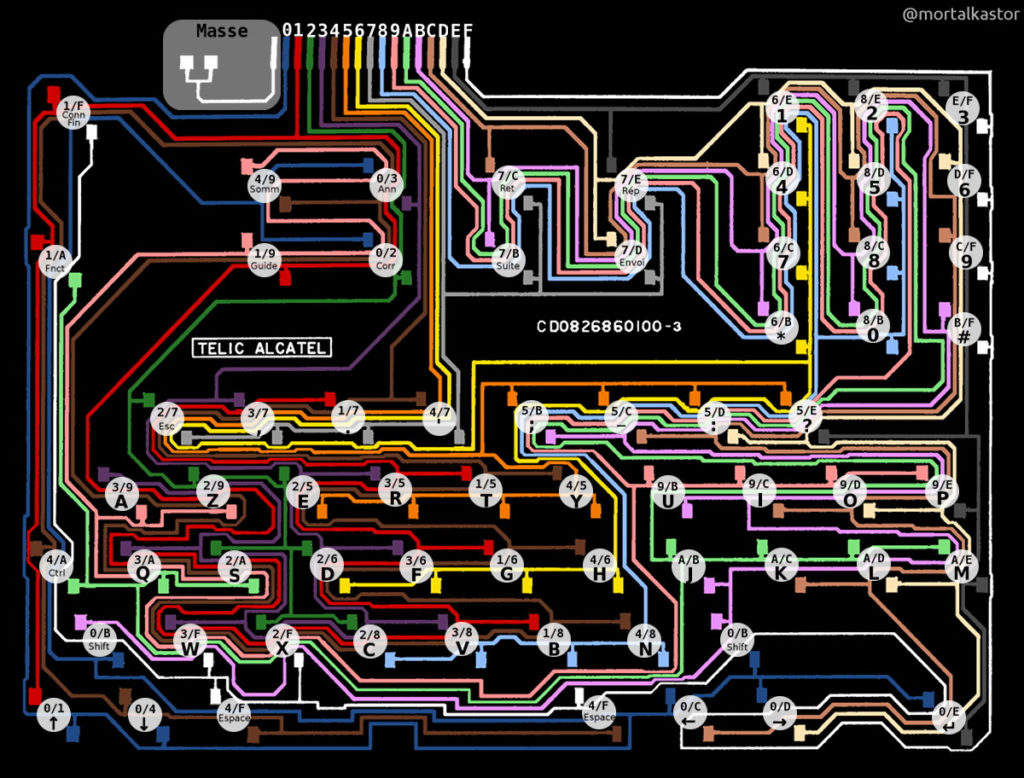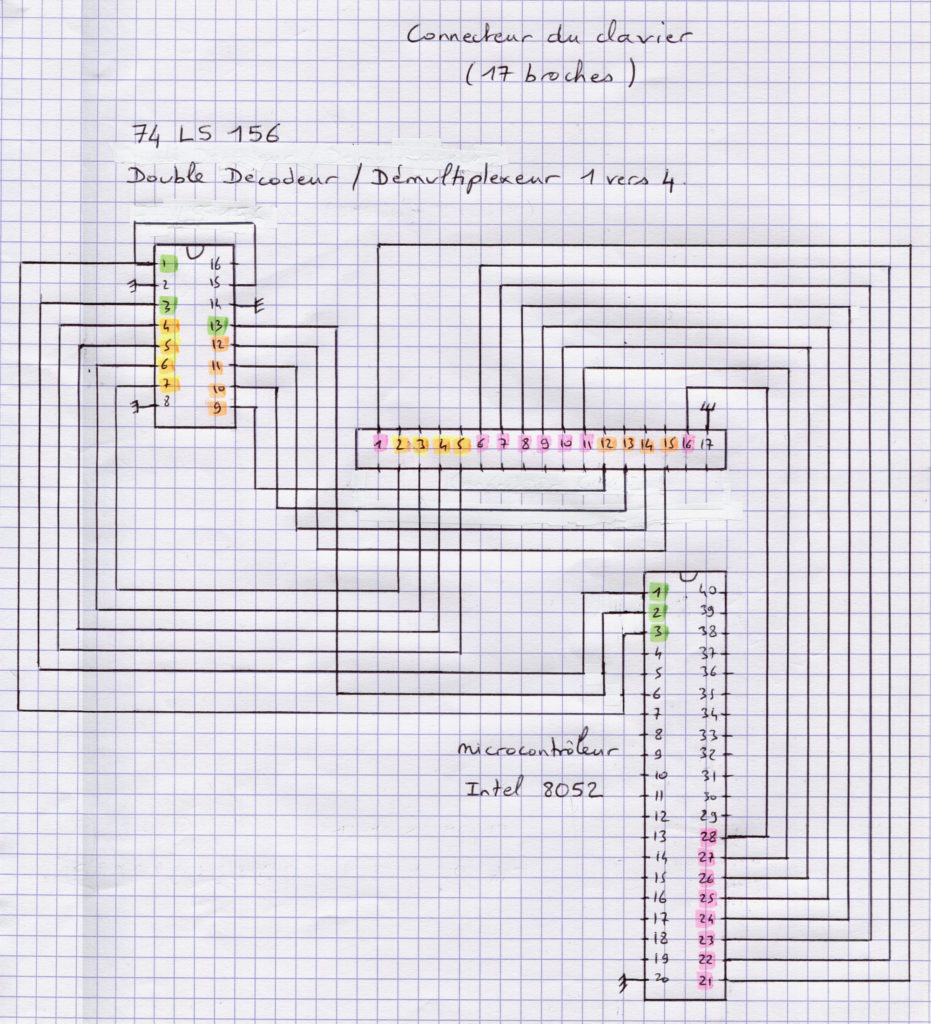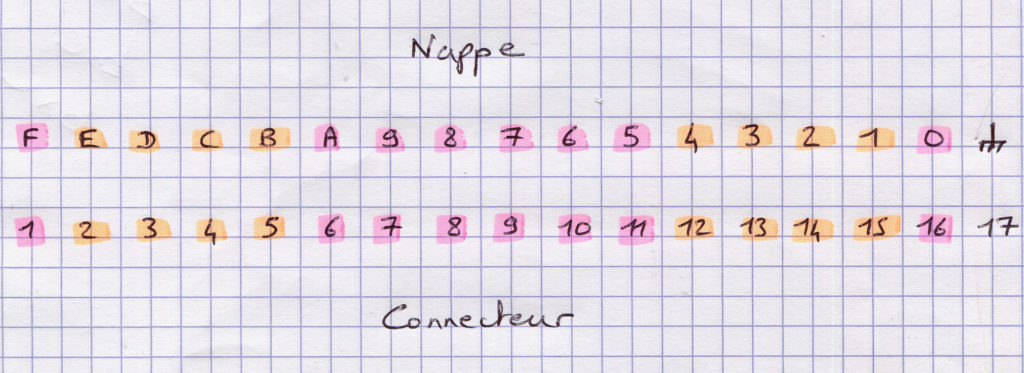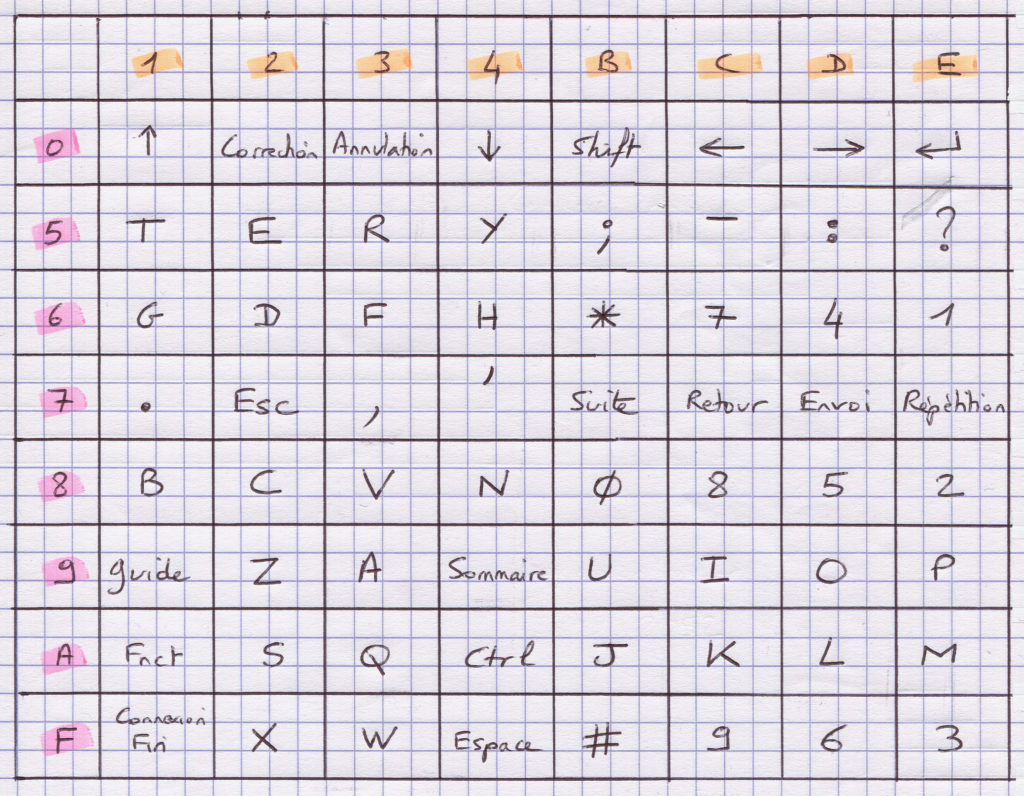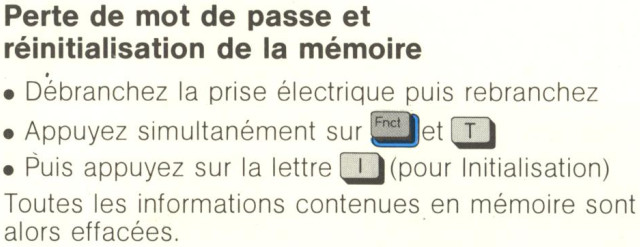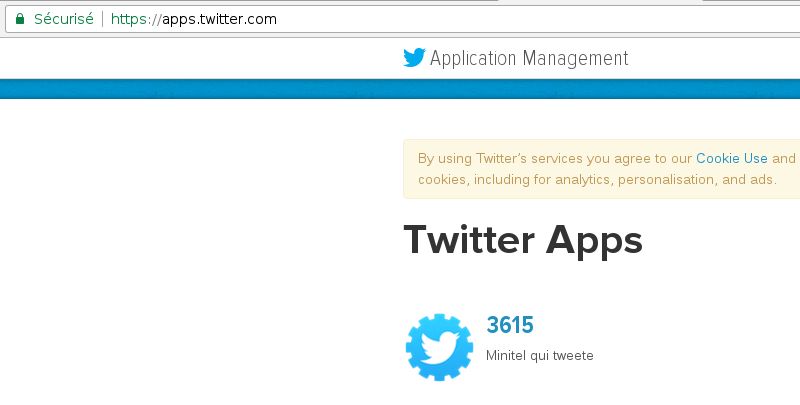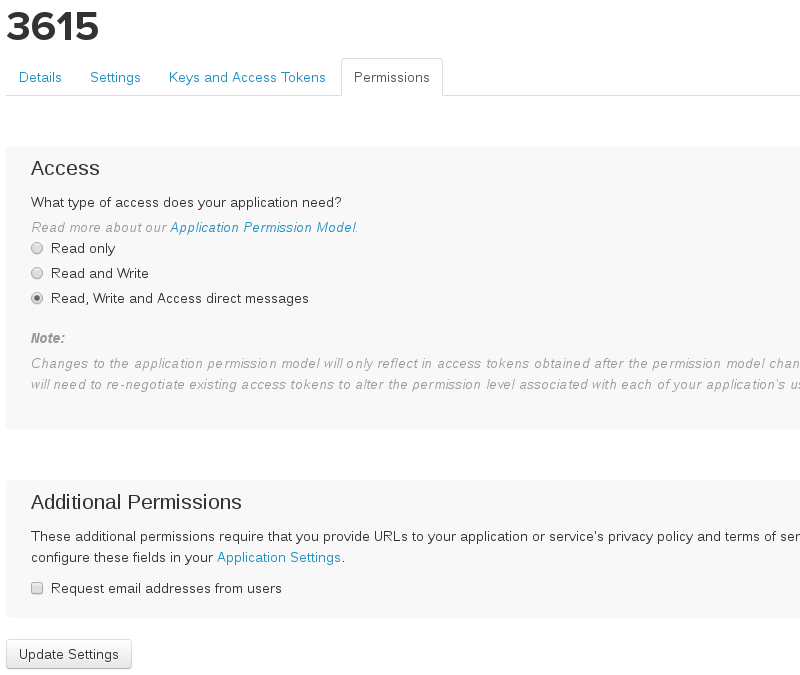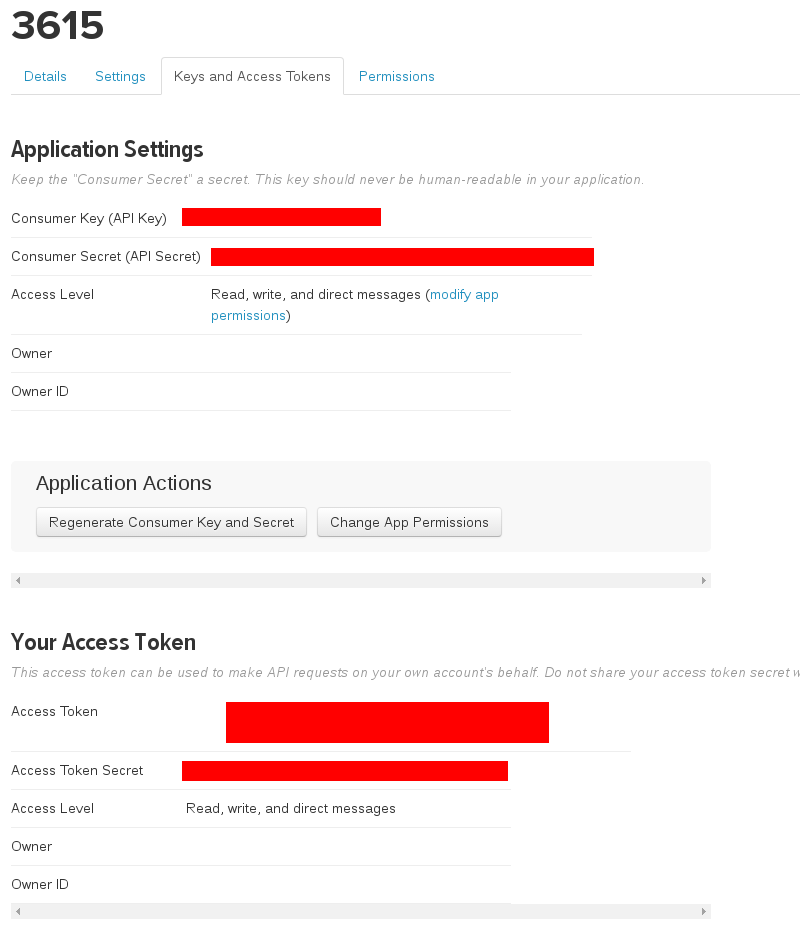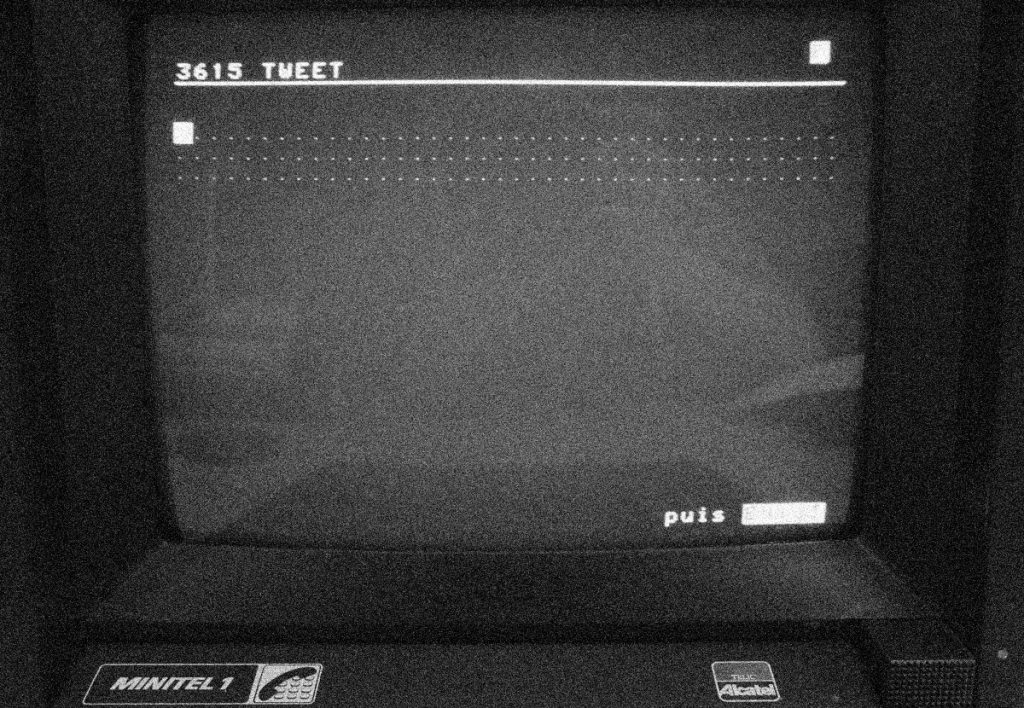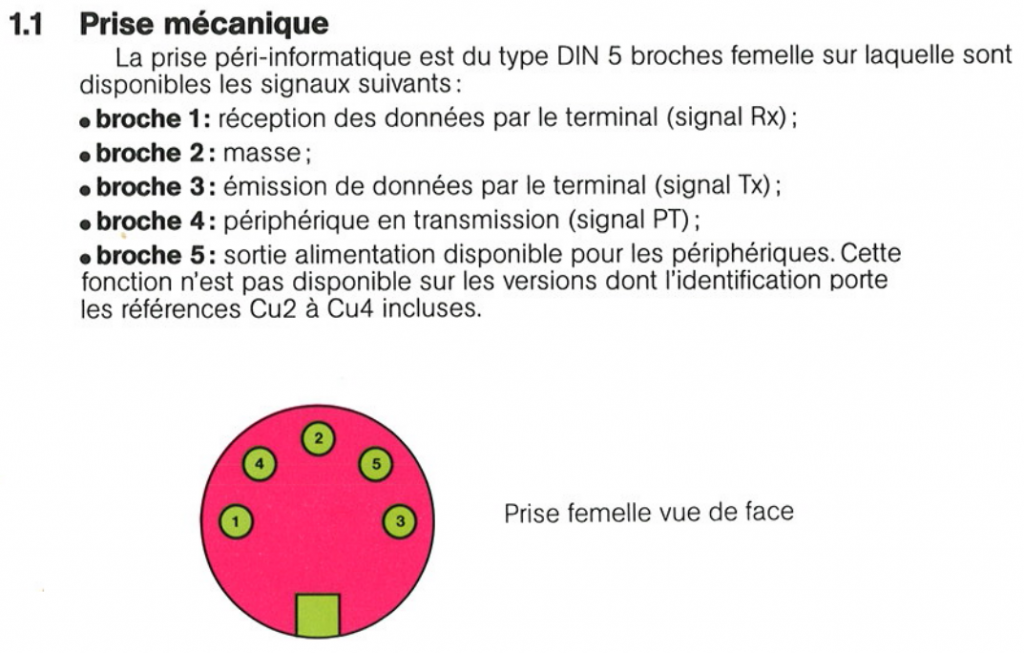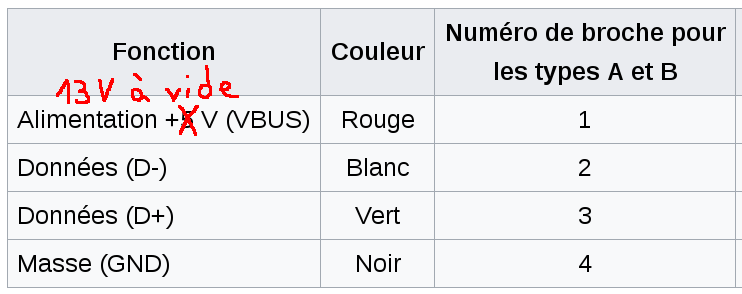Le matériel à mettre en oeuvre : Le minitel, le câble DIN-USB, une Arduino Uno, le shield 3615, un Raspberry Pi.
On crée un compte Twitter puis une application Twitter depuis cette adresse : https://apps.twitter.com.
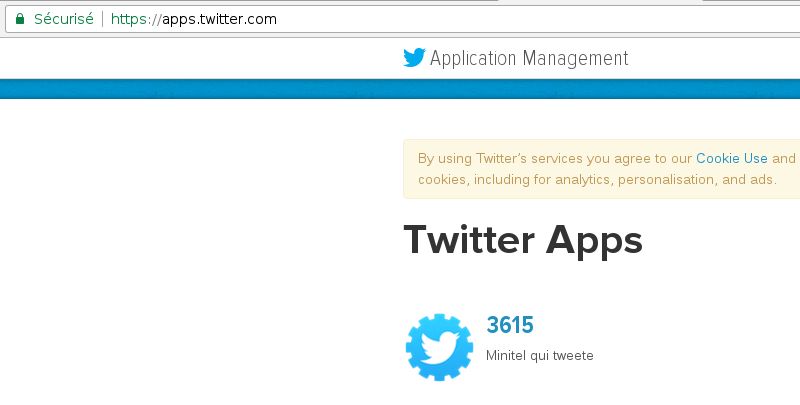
On règle les permissions.
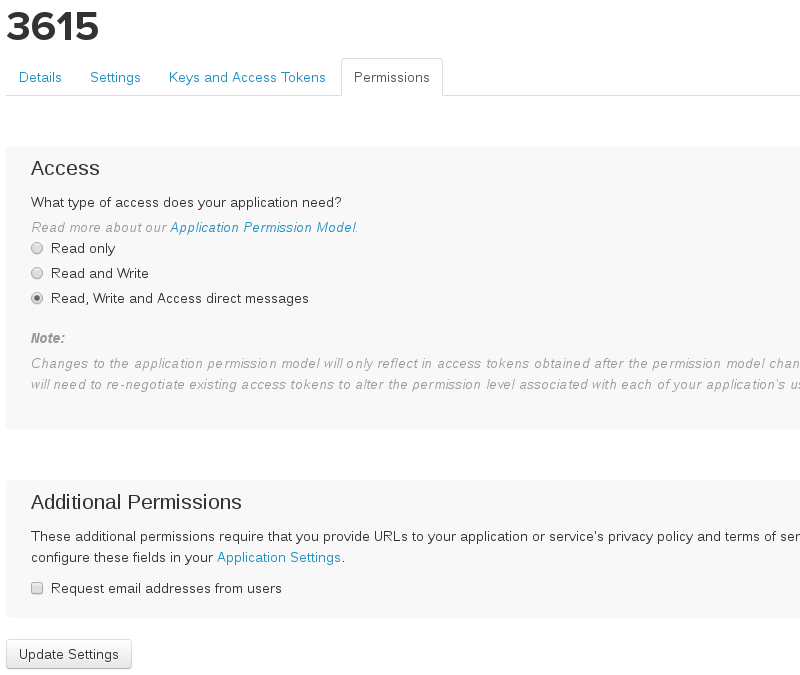
On récupère les clés qui sont dans les 4 zones rouges. Elles seront utilisées ultérieurement dans le fichier Python minitel.py.
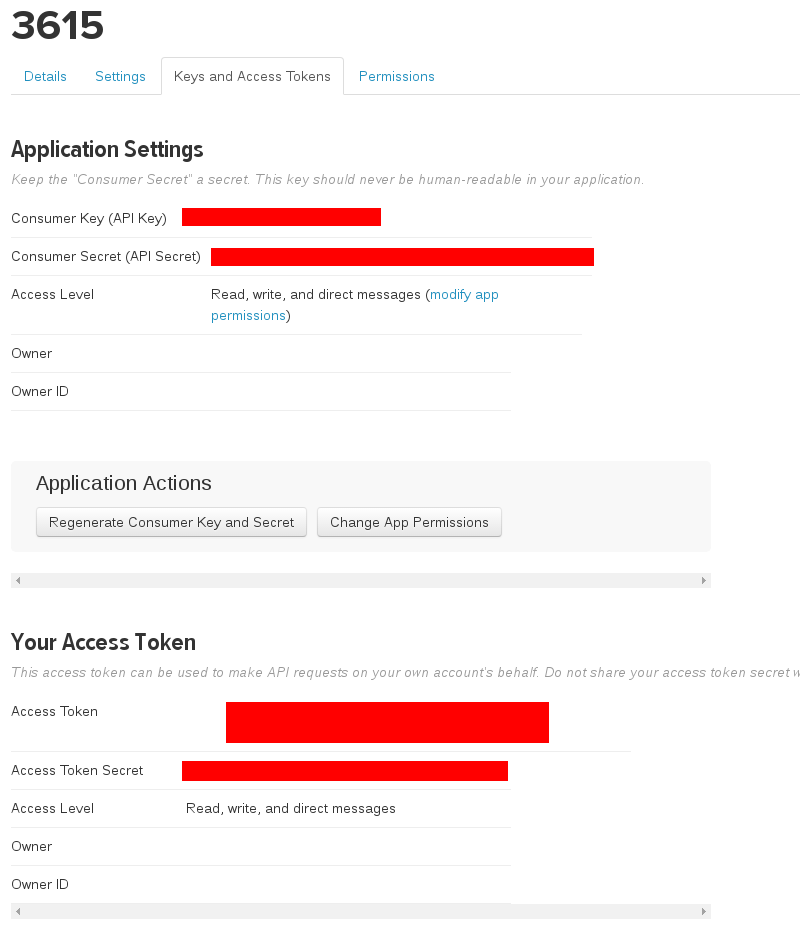
Le programme minitel.py utilise Twython.
Il faut donc installer (sudo apt-get install) :
pour Python 2.7 : python-twython / python-oauth / python-oauth2client / python-oauthlib / python-requests-oauthlib
pour Python 3 : python3-twython / python3-oauth / python3-oauth2client / python3-oauthlib / python3-requests-oauthlib
Pour que le programme minitel.py se lance dès qu’on allume le Raspberry Pi, on ajoute la ligne suivante dans le fichier /etc/rc.local :
su -l pi -c "python /home/pi/3615/minitel.py &"
Dans le fichier /boot/cmdline.txt , il faut enlever « console=ttyAMA0,115200 ».
Enfin, pour pouvoir tweeter, le Raspberry Pi doit être à l’heure sinon on a en retour le message « Twitter API returned a 401 (Unauthorized), Timestamp out of bounds. ». J’ai donc ajouté une horloge temps réel sur le Raspberry Pi : http://www.nagashur.com/wiki/doku.php?id=raspberry_pi:ds3231_rtc_horloge
Pour consulter l’heure et la date contenue dans le module :
sudo hwclock
Pour mettre à l’heure le Raspberry Pi manuellement :
sudo date -s "2017-06-18 17:10"
sudo hwclock -w
Pour ce qui concerne l’interface Minitel gérée par l’Arduino, le programme qui utilise Minitel1B_Soft est ici.
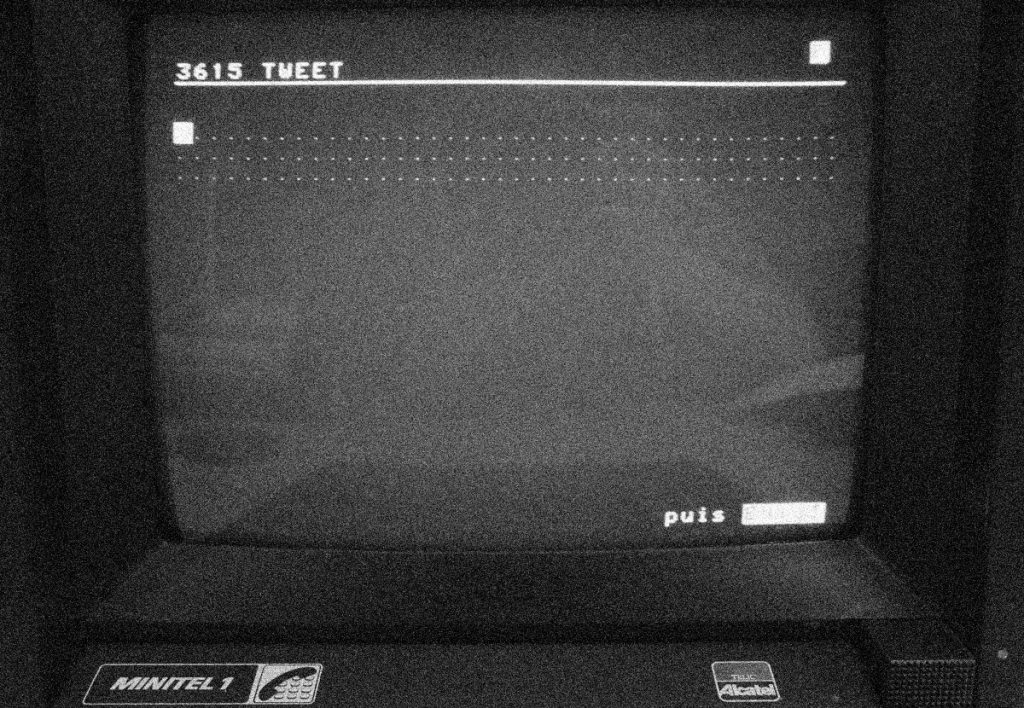
Enfin, il reste à relier le shield 3615 au Raspberry Pi :
TX0′ du shield > RXD du Raspberry Pi (broche 10)
RX0′ du shield > TXD du Raspberry Pi (broche 8)
GND du shield > GND du Raspberry Pi (broche 6)